Сегодняшний гайд раскроет суть того, как использовать Sky Dome (небесный купол), входящий в компонент Uber Environment 2. Итак, приступим.
В последнее время я встречаю много вопросов о том, как добавить небесный купол на задний план изображения, используя UE2 (Uber Environment 2). В UE2 уже заранее встроена сфера небесного купола, но она скорее предназначена для того, чтобы визуально было легче настраивать направление UE2 света. Помимо того, что эта сфера мала, она ещё и заблокирована, то есть не подлежит рендерингу.
Первое, что нужно сделать, — открыть панель настроек UE2 (слева на экране) и во вкладке Scene выбрать сферу. Вы должны заметить небольшой значок Х рядом с изображением глаза. Нажмите на него, чтобы он сменился на галку. Это даст возможность выделять объект в окне Viewport. При необходимости, позже, вы сможете сменить галку обратно на Х.
Выделив сферу, перейдите во вкладку Parameters (справа на экране). Выберите пункт Misc и в параметре Visible in Render установите ON. Параметр Cast Shadows оставьте в состоянии Off. Так свет сможет проникать сквозь сферу.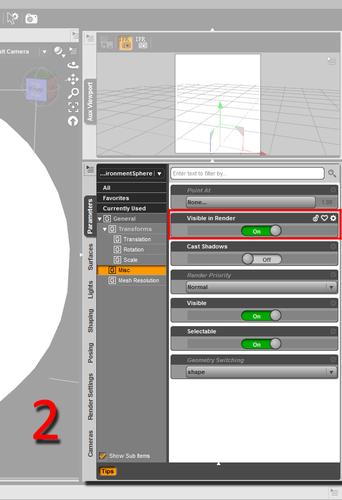
Чтобы работать с масштабом сферы, необходимо установить галку в пункте Show Hidden Properties, который вы обнаружите, нажав меню опций вкладки Parameters.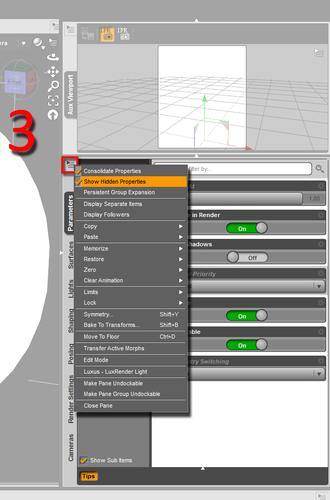
Ползунок масштабирования заблокирован. Чтобы это исправить, нажмите небольшой значок замка справа сверху в окошке Scale. Он работает как переключатель: при необходимости вы сможете снова заблокировать ползунок.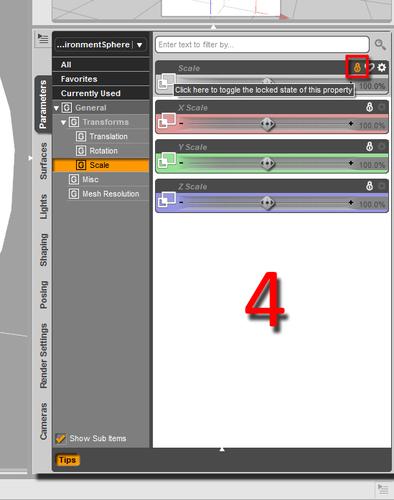
Следующим шагом нужно сгладить сферу путем добавления модификатора Sub-D (Subdivision). Sub-D модификатор доступен в основном меню по пути Edit > Object > Geometry > Convert to Sub-D, либо в меню опций вкладки Scene. Он позволит не только сделать изображение приятнее на вид, но и убрать рамку сферы, которая может появиться при рендеринге. Иногда это происходит при использовании более интенсивного освещения и сетки с низким разрешением. Ещё одной причиной проявления рамки на рендере может стать слишком высокий показатель в настройках Shading Rate. Хорошей исходной точкой будет величина 0,20.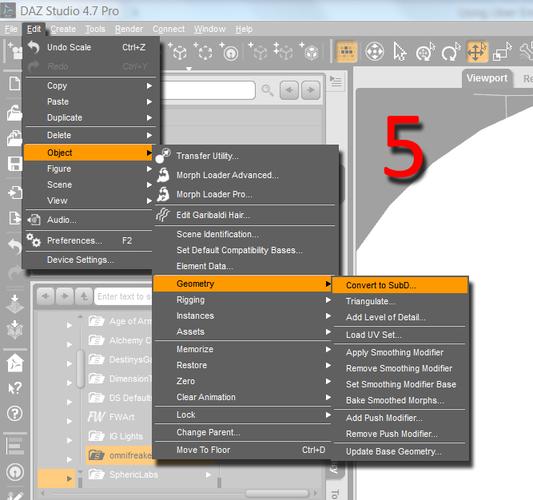
Теперь всё готово для того, чтобы перенести сферу на изображение с помощью вкладки Surfaces. Парочку обновлений назад DAZ Studio научилась использовать HDRI изображения в качестве текстурных карт и для получения необходимого освещения. В данном примере я использовал HDRI изображение, которое недавно досталось мне бесплатно на диске, вложенном в журнал. Это огромная HDRI картинка в 11К с колоссальным весом в 174 MB.
Убедитесь, что сфера выделена и переходите на вкладку Surfaces. Нанесите ваше HDRI, используя при этом каналы Diffuse и Ambient Colour. Выставьте ползунок Ambient Strength на 100%. Используя натуральный (ambient) свет, мы удостоверимся в том, что никакое другое освещение не повлияет на текстурную карту.
Также включите Raytrace. Это поможет видеть отражение трассированных лучей на поверхности неба.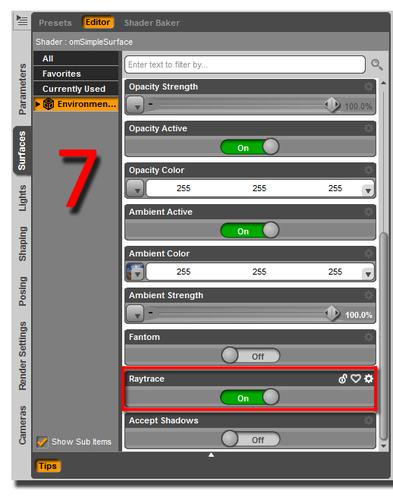
Далее, выберите сам UE2 свет и примените то же HDRI изображение, используя канал Colour.
Поскольку я не уверен относительно положения и высоты солнца на HDRI, нужно добавить источник удалённого света и настроить его вручную. Сделать это необходимо так, чтобы свет был устремлён к солнцу на сфере с HDRI. Чтобы наш удалённый свет не мешал видеть саму сферу, нужно включить Cast Shadows во вкладке Parameters (сфера при этом должна быть выделена!).
Как только вы установите источник света в правильную позицию, следует привязать его к UE2. Чтобы это сделать, просто перетащите его с помощью вкладки Scene. Теперь вы можете как угодно вращать UE2, а источник дальнего света будет следовать за ним. Когда вы станете полностью уверены в правильном расположении света, не забудьте выключить Cast Shadows. Это позволит освещению от источника света проникнуть в сферу.
Вот так выглядит итоговый рендер с изображением неба, сделанный на скорую руку. Я использовал тот же HDRI, нанеся его на сферу в UE2. Я также добавил удалённый свет для лучшего отображения направленных теней.
Поэкспериментировав с UE2, я бы сказал, что здесь не нужно совмещать световую карту и карту неба. И, очевидно, вы не будете использовать HDRI карту дневного света для изображения ночного неба.
Размер текстуры (разрешение) небесного купола должен быть очень большим: чем больше, тем лучше. Неплохой результат рендеринга будет получен при разрешении 8000х4000 и больше. Вы можете использовать и другие форматы изображения купола неба (например, jpg и png). Но я всё же настаиваю на том, что раз уж сейчас в Daz Studio возможно использовать HDRI карты, то необходимо полностью пускать это в дело!
Материал предоставлен небезысвестным сайтом daz3d.com.




Наконец-то! Кажется я нашла то, что искала! Надеюсь поможет!
Как теперь туда посадите персонажей, скажите пожалуйста((